ADS-1000W
Preguntas frecuentes y Solución de problemas |
Reemplazar rodillo
El mensaje Reemplazar rodillo ("Replace Roller") aparece cuando el rodillo de recogida debe cambiarse por uno nuevo. Cuando aparece el mensaje Reemplazar rodillo, las siguientes luces indicadoras LED aparecen en el panel de control.
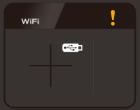
Su máquina está equipada con un contador del escáner. El contador cuenta automáticamente cuántas veces ha escaneado la máquina. Cuando la máquina ha escaneado 50 000 veces, mostrará un mensaje en el Monitor de estado para recordarle reemplazar el Rodillo de recogida.
-
Abra la Cubierta Superior (1) y la Cubierta Delantera (2).
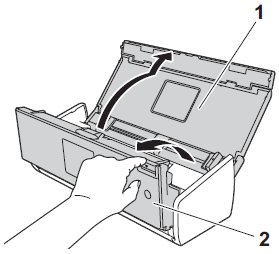
-
Agarre la Cubierta del rodillo de recogida (1) y luego levántela.
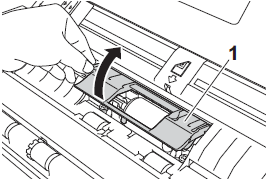
-
Deslice el Rodillo de recogida (1) por completo hacia el lado derecho.
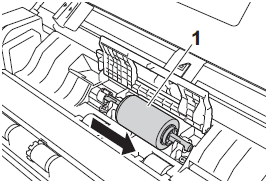
-
El soporte del Rodillo de recogida tiene una apertura angosta y la forma del eje del Rodillo de recogida coincide con esta apertura. Gire el Rodillo de recogida hasta que lo encaje dentro de la apertura del soporte.
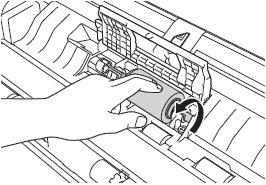
-
Sujete y hale el Rodillo de recogida fuera de la máquina.
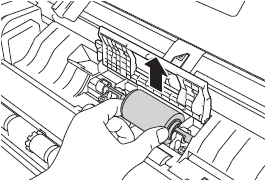
-
Coloque el Rodillo de recogida nuevo dentro de la máquina.
Identifique que los extremos derecho e izquierdo del Rodillo de recogida antes de instalarlo.
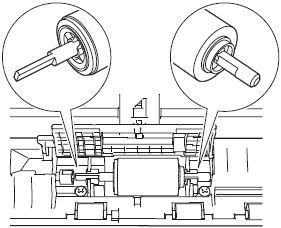
-
Deslice el Rodillo de recogida (1) hacia el lado izquierdo mientras lo gira.
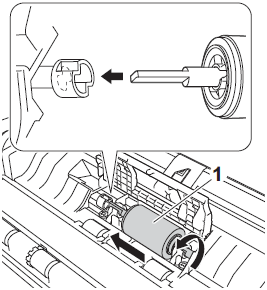
- Cierre firmemente la Cubierta del rodillo de recogida.
- Cierre la Cubierta delantera y la Cubierta superior.
-
Reinicie el contador. Siga los pasos a continuación para reiniciar el contador.
(Usuarios de Windows) y (Usuarios de Macintosh)
-
Abra ControlCenter.
-
Modelos compatibles con Utilidades de Brother ("Brother Utilities")
-
Abra Utilidades de Brother.
-
Usuarios de Windows 7 o 10
Haga clic en o en
o en  (Iniciar) > (Todos los programas o Todas las aplicaciones >) ("All Programs" o "All Apps") Brother > Utilidades de Brother.
(Iniciar) > (Todos los programas o Todas las aplicaciones >) ("All Programs" o "All Apps") Brother > Utilidades de Brother. -
Usuarios de Windows 8
En la pantalla de Inicio, haga clic en .
.
Si no está en la pantalla de Inicio, haga clic con el botón derecho en algún lugar vacío y luego haga clic en Todas las aplicaciones en la barra.
Haga clic en Utilidades de Brother.
-
Usuarios de Windows 7 o 10
- Seleccione Escanear ("Scan").
- Haga clic en ControlCenter4.
-
Abra Utilidades de Brother.
-
Modelos incompatibles con Utilidades de Brother
Haga clic en (Iniciar) > Todos los programas > Brother > XXX-XXXX (nombre de su modelo) > ControlCenter4.
(Iniciar) > Todos los programas > Brother > XXX-XXXX (nombre de su modelo) > ControlCenter4.
-
Modelos compatibles con Utilidades de Brother ("Brother Utilities")
-
Haga clic en la pestaña Configuraciones del dispositivo ("Device Settings") (el ejemplo debajo utiliza el Modo de Inicio).
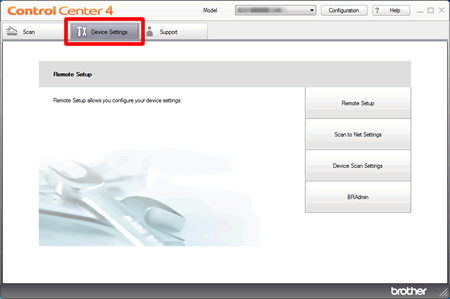
-
Abra ControlCenter.
Para abrir la aplicación ControlCenter2, haga clic en Ir ("Go") desde el Buscador ("Finder"), Aplicaciones > Brother > ControlCenter. Haga clic doble en ControlCenter.
El ControlCenter se abrirá y un ícono será colocado en el "dock". -
Haga clic en la pestaña CONFIGURACIONES DEL DISPOSITIVO.
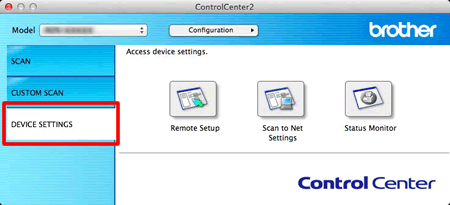
-
Abra ControlCenter.
- Haga clic en el botón Configuración remota ("Remote Setup"). Aparecerá la ventana de Configuración remota.
-
Seleccione Info. de la máquina ("Machine Info.") en el directorio de carpetas.
Para reiniciar el contador del Rodillo de recogida, marque la casilla junto a Rodillo de recogida ("Pick-up Roller") bajo Reiniciar contador para consumibles ("Reset Counter for Consumables").
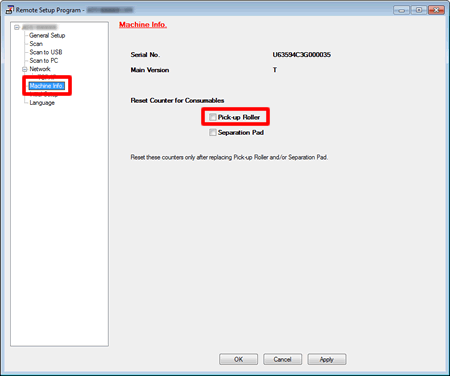
- Haga clic en Aplicar ("Apply") y luego en OK.
